Windows 10 ve 11’deki “Gece Işığı” özelliği, ekranınızın renk tonunu gece saatlerinde göz yormayacak şekilde ayarlayarak daha konforlu bir kullanım sunar. Ancak bazen bu özellik çalışmaz veya etkinleştirilemez. Eğer siz de gece ışığı açılmıyor, devreye girmiyor veya ayarlarınızda pasif görünüyorsa, endişelenmeyin. Bu rehberde, sorunu hızlı ve kolayca çözmek için adım adım uygulayabileceğiniz yöntemleri bulabilirsiniz.
Article Summary
- Quick Summary: Gece Işığı’nın çalışmaması genellikle ekran kartı sürücülerinin güncellenmesi veya Windows ayarlarının sıfırlanmasıyla giderilebilir.
- Read Time: Approx. 5-7 minutes.
- Key Takeaway: Sorunun kaynağı çoğunlukla yazılımsal olduğundan, çoğu kullanıcı basit düzeltmelerle Gece Işığı’nı tekrar aktif hale getirebilir.
Gece Işığı Ayarlarını Kontrol Edin ve Yeniden Başlatın
İlk adım olarak, Gece Işığı ayarlarının doğru yapılandırılıp yapılandırılmadığını kontrol edin. Bazen ayarların yanlışlıkla değişmesi veya bir güncelleme sonrası sıfırlanması bu özelliğin devre dışı kalmasına neden olabilir.
- Başlat Menüsü’nden Ayarlar’a girin ve Sistem > Ekran yolunu izleyin.
- Gece ışığı bölümünü bulun ve Aç konumuna getirin.
- Gece ışığı ayarlarına tıklayarak zamanlama ve yoğunluk seçeneklerini gözden geçirin.
- Ayarları yaptıktan sonra bilgisayarınızı yeniden başlatın.
Eğer Gece Işığı hâlâ etkinleşmiyorsa, aşağıdaki adımları uygulamaya devam edin.
Note: Gece Işığı seçeneği gri görünüyorsa, sisteminizde bir donanım veya sürücü uyumsuzluğu olabilir. Aşağıdaki sürücü güncelleme adımlarını mutlaka deneyin.
Ekran Kartı Sürücülerini Güncelleyin
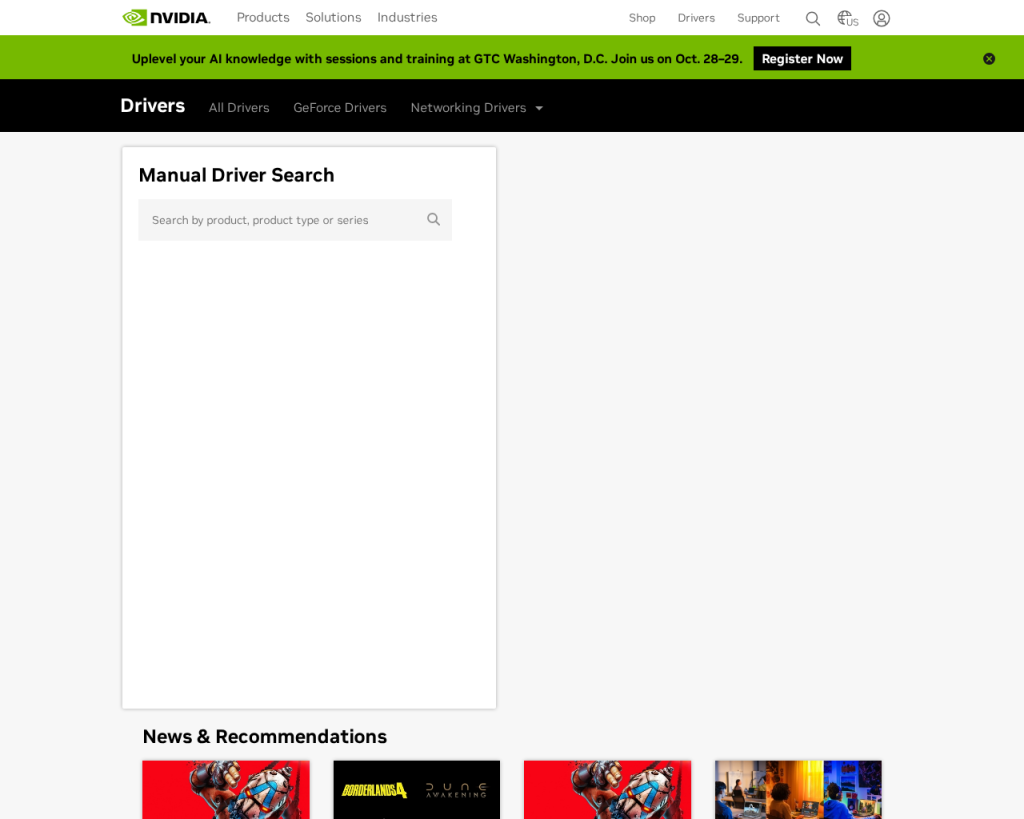
Gece Işığı özelliği, ekran kartı sürücülerinin güncel olmaması halinde çalışmayabilir. Özellikle büyük Windows güncellemeleri sonrası sürücülerde uyumsuzluk yaşanabilir. Ekran kartı sürücünüzü güncellemek için şu adımları izleyin:
- Başlat menüsüne sağ tıklayın ve Aygıt Yöneticisini açın.
- Görüntü Bağdaştırıcıları altında ekran kartınızı bulun, üzerine sağ tıklayın ve Sürücüyü Güncelleştir seçeneğine tıklayın.
- Sürücüleri otomatik olarak ara seçeneğini seçin. Windows, en güncel sürücüyü bulup yükleyecektir.
- Güncelleme tamamlandıktan sonra bilgisayarınızı yeniden başlatın.
Alternatif olarak, ekran kartınızın üreticisinin resmi web sitesinden (ör. NVIDIA, AMD, Intel) en güncel sürücüyü indirip kurabilirsiniz.
Windows Güncellemelerini Kontrol Edin ve Yükleyin
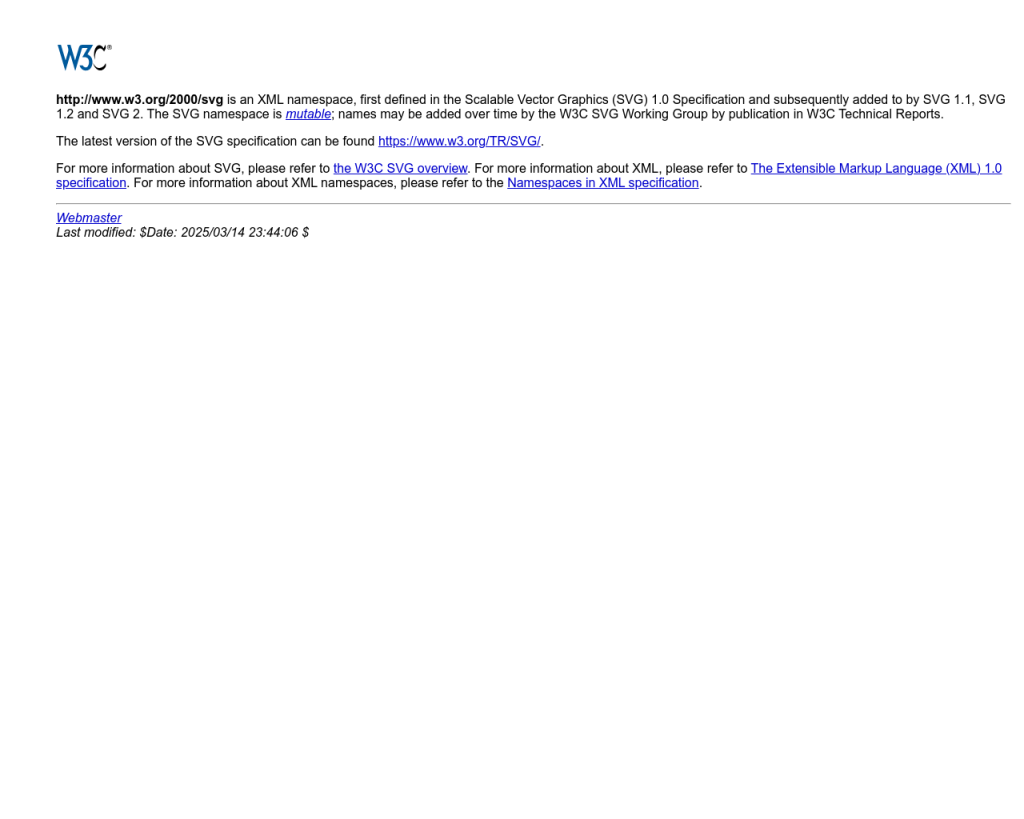
Eksik veya hatalı Windows güncellemeleri, Gece Işığı’nın çalışmamasına yol açabilir. Sisteminizin en güncel yamalara sahip olduğundan emin olun.
- Ayarlar > Güncelleştirme ve Güvenlik > Windows Update yolunu izleyin.
- Güncellemeleri denetle butonuna tıklayın.
- Bulunan tüm güncellemeleri indirip yükleyin.
- Bilgisayarınızı yeniden başlatın.
Güncellemeler sonrası sorun devam ediyorsa, aşağıdaki daha gelişmiş yöntemleri deneyebilirsiniz.
‘Windows gece ışığı çalışmıyor sorunu düzeltme Windows 10 11’ için Önerilen Çözüm
‘Windows gece ışığı çalışmıyor sorunu düzeltme Windows 10 11’ sorununa daha doğrudan bir çözüm için otomatik bir araç kullanmayı düşünün. Outbyte, bu belirli hataya yol açabilen temel Windows sorunlarını güvenle tarayıp onarmak üzere tasarlanmıştır ve elle sorun gidermeye harcayacağınız zamandan tasarruf etmenizi sağlar.
Gece Işığı Özelliğini Kayıt Defteri ile Sıfırlayın
Bazen Gece Işığı’nın sistemdeki kaydı bozulabilir. Kayıt Defteri’ni kullanarak Gece Işığı ayarlarını sıfırlamak sorunu çözebilir. Bu adımları dikkatlice uygulayın:
- Başlat menüsüne regedit yazın ve Kayıt Defteri Düzenleyicisini açın.
-
Adres çubuğuna aşağıdaki yolu yapıştırın ve Enter’a basın:
HKEY_CURRENT_USERSoftwareMicrosoftWindowsCurrentVersionCloudStoreStoreCacheDefaultAccount - $$windows.data.bluelightreduction.bluelightreductionstate ve $$windows.data.bluelightreduction.settings anahtarlarını bulun ve silin.
- Kayıt Defteri’ni kapatın ve bilgisayarınızı yeniden başlatın.
Bu işlem, Gece Işığı ayarlarını fabrika varsayılanına döndürür. Daha fazla bilgi için Microsoft’un resmi rehberine göz atabilirsiniz.
Grafik Sürücüsünü Kaldırıp Yeniden Yükleyin
Sorununuz devam ediyorsa, ekran kartı sürücüsünü tamamen kaldırıp yeniden yüklemek etkili olabilir. Bu yöntem, bozulmuş veya hatalı yüklenmiş sürücüleri ortadan kaldırır.
- Aygıt Yöneticisi’ni açın ve Görüntü Bağdaştırıcıları altında ekran kartınızı sağ tıklayın.
- Cihazı kaldır seçeneğini tıklayın ve onaylayın.
- Bilgisayarı yeniden başlatın. Windows genellikle sürücüyü otomatik olarak tekrar yükler.
- Gerekirse, üretici sitesinden en güncel sürücüyü manuel olarak kurun.
Bu işlemi yapmadan önce önemli dosyalarınızı yedeklemeniz önerilir. Eğer başka sistemsel hatalar da yaşıyorsanız, Windows sistem hizmeti hataları ile ilgili rehberimizi inceleyebilirsiniz.
Windows Sorun Gidericiyi Çalıştırın
Windows’un yerleşik sorun gidericisi, sistemdeki yaygın sorunları otomatik olarak tespit edip düzeltebilir. Gece Işığı ile ilgili olası bir sistem hatasını bulmak için şu adımları izleyin:
- Ayarlar > Sistem > Sorun Gider > Diğer sorun gidericiler yolunu izleyin.
- Ekran veya Güç ile ilgili sorun gidericiyi çalıştırın.
- Ekrandaki talimatları izleyin ve işlemin tamamlanmasını bekleyin.
Sorun giderici çoğu zaman küçük hataları otomatik olarak düzeltebilir. Daha fazla otomatik çözüm için, yukarıdaki Outbyte aracını kullanmayı da değerlendirebilirsiniz.
Sistem Dosyalarını ve Bileşenlerini Onarın
Bazen sistem dosyalarındaki bozulmalar Gece Işığı’nın işlevini engelleyebilir. Windows’un yerleşik SFC ve DISM araçları ile sistem dosyalarını taramak, eksik veya hasarlı dosyaları onaracaktır.
- Başlat menüsüne cmd yazın, Komut İstemi’ne sağ tıklayın ve Yönetici olarak çalıştırı seçin.
-
Aşağıdaki komutu yazıp Enter’a basın:
sfc /scannow -
İşlem tamamlanınca, aşağıdaki komutları sırasıyla girin:
DISM /Online /Cleanup-Image /RestoreHealth - Bilgisayarınızı yeniden başlatın.
Bu işlemler, sistemdeki bozulmaları gidererek Gece Işığı’nın tekrar çalışmasını sağlayabilir. Sistem dosya sorunları hakkında daha fazla bilgiye eksik DLL dosyalarını indirme rehberimizden ulaşabilirsiniz.
Windows’u Sıfırlamadan Önce Son Çareler
Yukarıdaki adımlar sorununuzu çözmediyse, son çare olarak Windows’u sıfırlamayı düşünebilirsiniz. Ancak bu işlem kişisel dosyalarınızı ve uygulamalarınızı etkileyebilir. Alternatif olarak, sistem geri yükleme noktası kullanarak sorunun başlamasından önceki bir tarihe dönebilirsiniz.
- Ayarlar > Sistem > Kurtarma yolunu izleyin.
- Bu bilgisayarı sıfırla seçeneğini değerlendirin veya Sistem Geri Yükleme’yi başlatın.
Bu işlemlerden önce mutlaka önemli verilerinizi yedekleyin. Ayrıca, sisteminizi sıfırlamadan önce RAM kaynaklı mavi ekran gibi donanım problemlerini de gözden geçirin.
Sonuç: Gece Işığı Sorunu Çözümünde Ana Noktalar
Windows 10 ve 11’de Gece Işığı’nın çalışmaması genellikle sürücü, sistem ayarları veya yazılım bozulmalarından kaynaklanır. Sürücü güncellemeleri, ayar sıfırlamaları ve sistem dosyası onarımları çoğu kullanıcı için yeterli olacaktır. Daha karmaşık sorunlarda ise otomatik onarım araçları veya sistem sıfırlama seçenekleri devreye girer.
Unutmayın, bu tür hatalarla karşılaşmamak için Windows’unuzu ve sürücülerinizi düzenli olarak güncelleyin, sistem bakımını ihmal etmeyin ve güvenilmeyen yazılım güncellemelerinden kaçının. Gece Işığı dışında başka sorunlar yaşıyorsanız, örneğin uygulama yüklenememe hataları için de ilgili rehberlerimizi inceleyebilirsiniz.
